Ustvarjanje dokumentov v Wordu se lahko sprva zdi kompleksno, vendar lahko z ustrezno nastavitvami in funkcijami svoje delo olajšate in izboljšate izgled dokumentov. Tu izveš, kako učinkovito prilagoditi robove strani, poravnavo in stolpce, da oblikuješ dokumente po svojih željah.
Pomembni ugotovitvi
- Lahko delate z že določenimi robovi strani ali opravite individualne prilagoditve.
- Sprememba usmeritve strani iz pokončne v ležečo je preprosta in omogoča bolj prilagodljive oblikovne možnosti.
- Stolpci se lahko dinamično dodajajo, pri čemer lahko oblikujete dele dokumenta ločeno.
Korak-za-korakom vodilo
Prilagajanje robov strani
V prvem koraku se osredotočite na prilagajanje robov strani. Za to odprite meni za postavitev v Wordu.
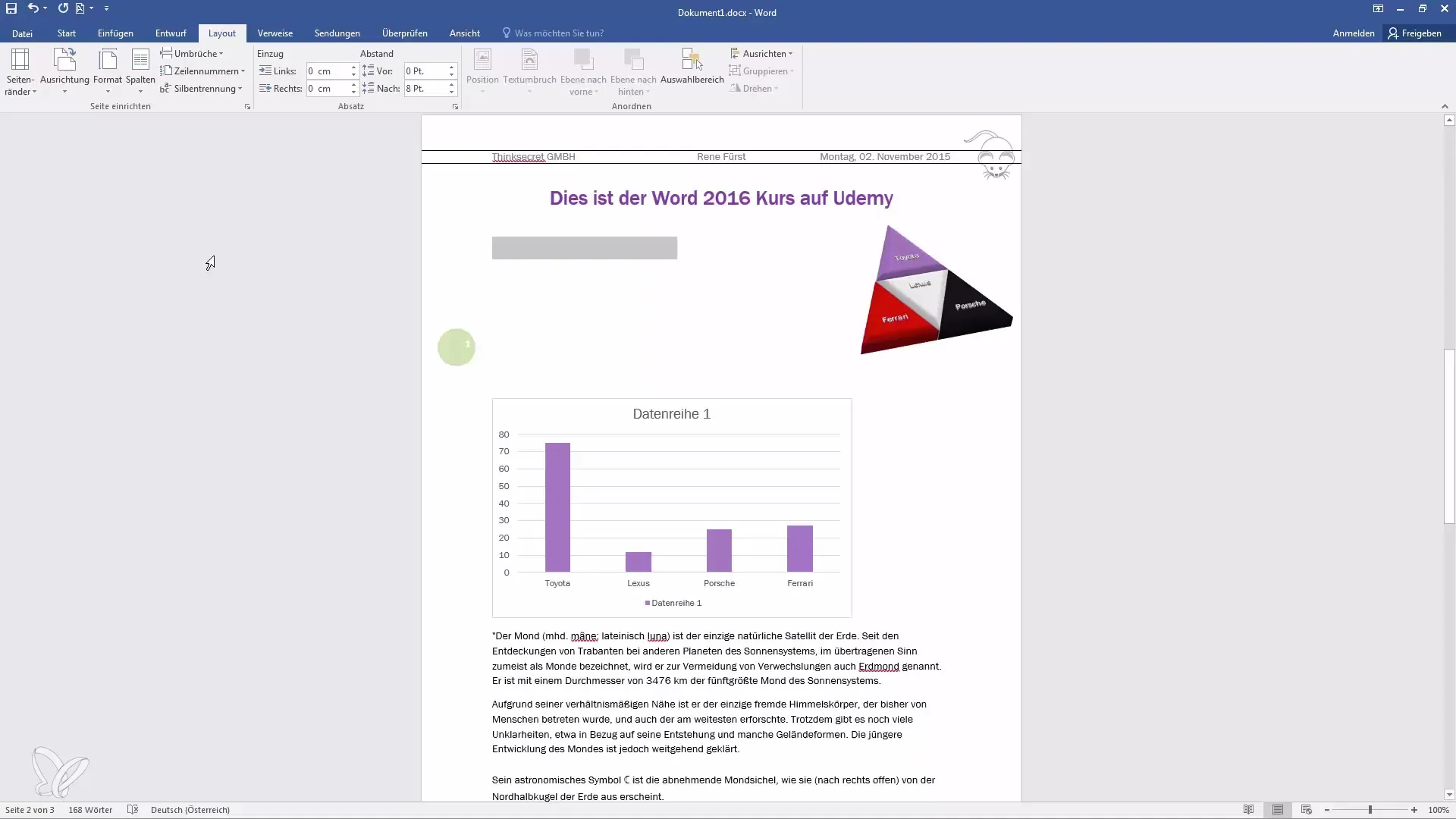
Tukaj najdete možnost "Robovi strani" pod zavihkom Postavitev. Lahko izbirate med različnimi že določenimi robovi strani, kot so "Normalni", "Ozki", "Srednje široki" in "Zrcaljeni". Običajni rob strani je običajno 2,5 cm na straneh in 2 cm na dnu.
Če na primer izberete "Ozki", se rob zmanjša na le 1,27 cm. Upoštevajte, da nekateri tiskalniki lahko tiskajo le do določenega roba. Zato je priporočljivo upoštevati privzete nastavitve robov strani, da se izognete težavam pri tiskanju.
Sprememba usmeritve strani
Po nastavitvi robov strani lahko spremenite usmeritev strani. Tudi tu kliknite na možnost "Usmeritev" v meniju Postavitev. Tu lahko izbirate med pokončno in ležečo usmeritvijo, ki imata svoje prednosti.
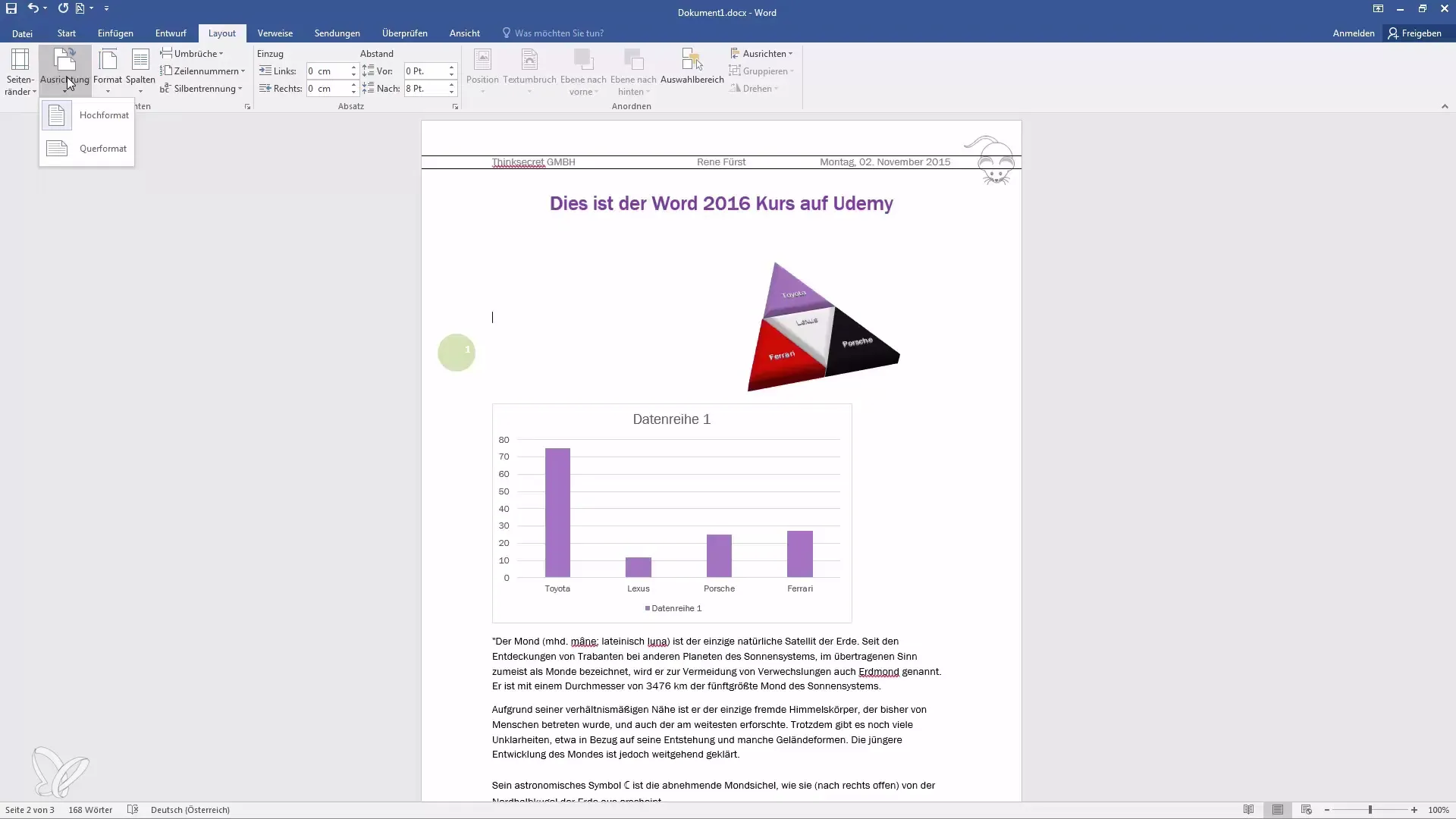
Če potrebujete dokument v ležeči obliki, se bo A4 stran zavrtela za 90 stopinj. To je lahko koristno, če imate vsebine, ki zahtevajo več vodoravnega prostora.
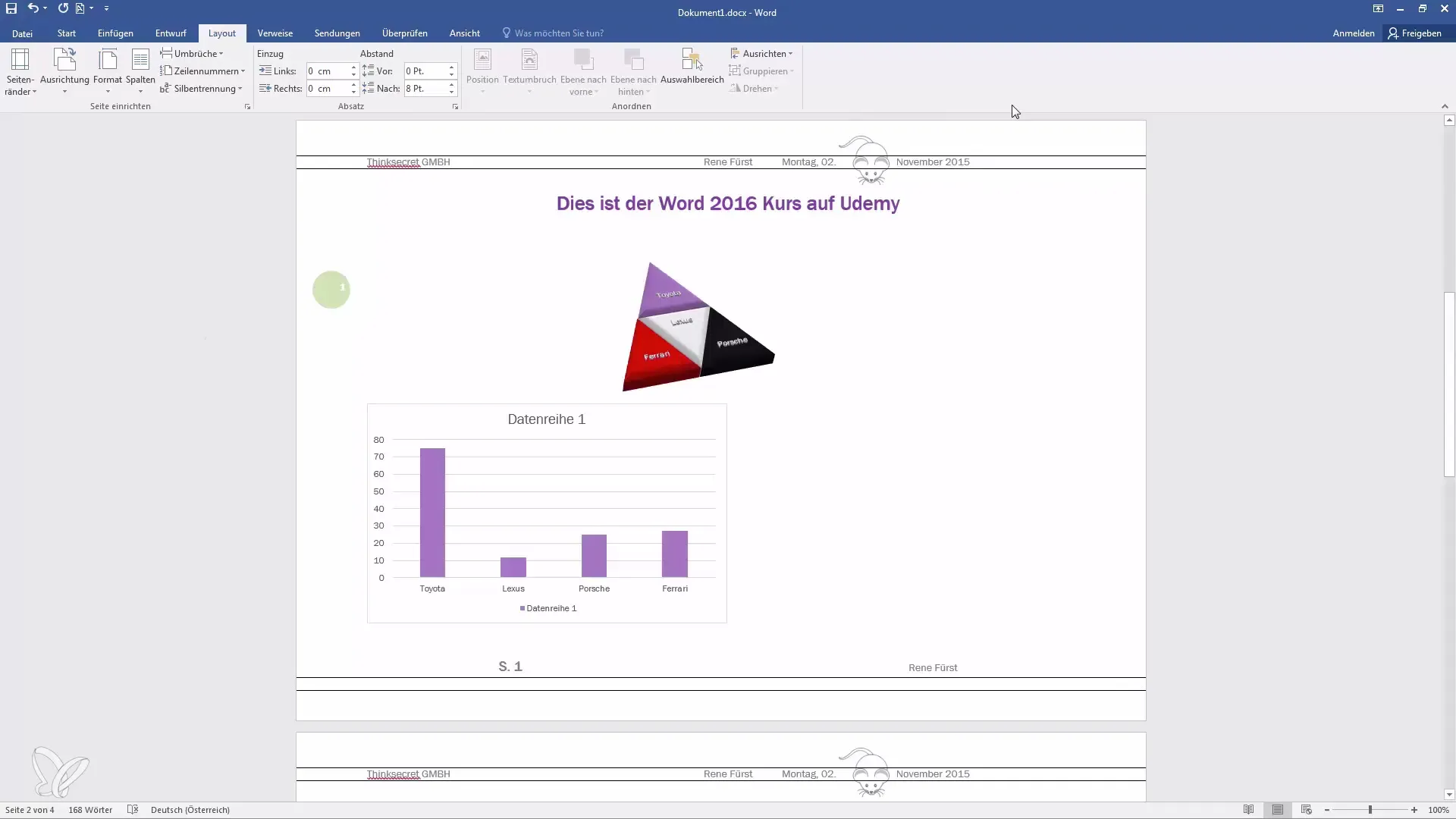
Po spremembi usmeritve lahko ponovno prilagodite postavitev, da zagotovite, da so vsa vsebina dobro postavljena.
Izbira formata papirja
V naslednjem koraku izberete format vaše strani. Ponovno pojdite v meni za postavitev in kliknite na "Format". Tu lahko izbirate med različnimi formati papirja, kot so A4 ali A3.
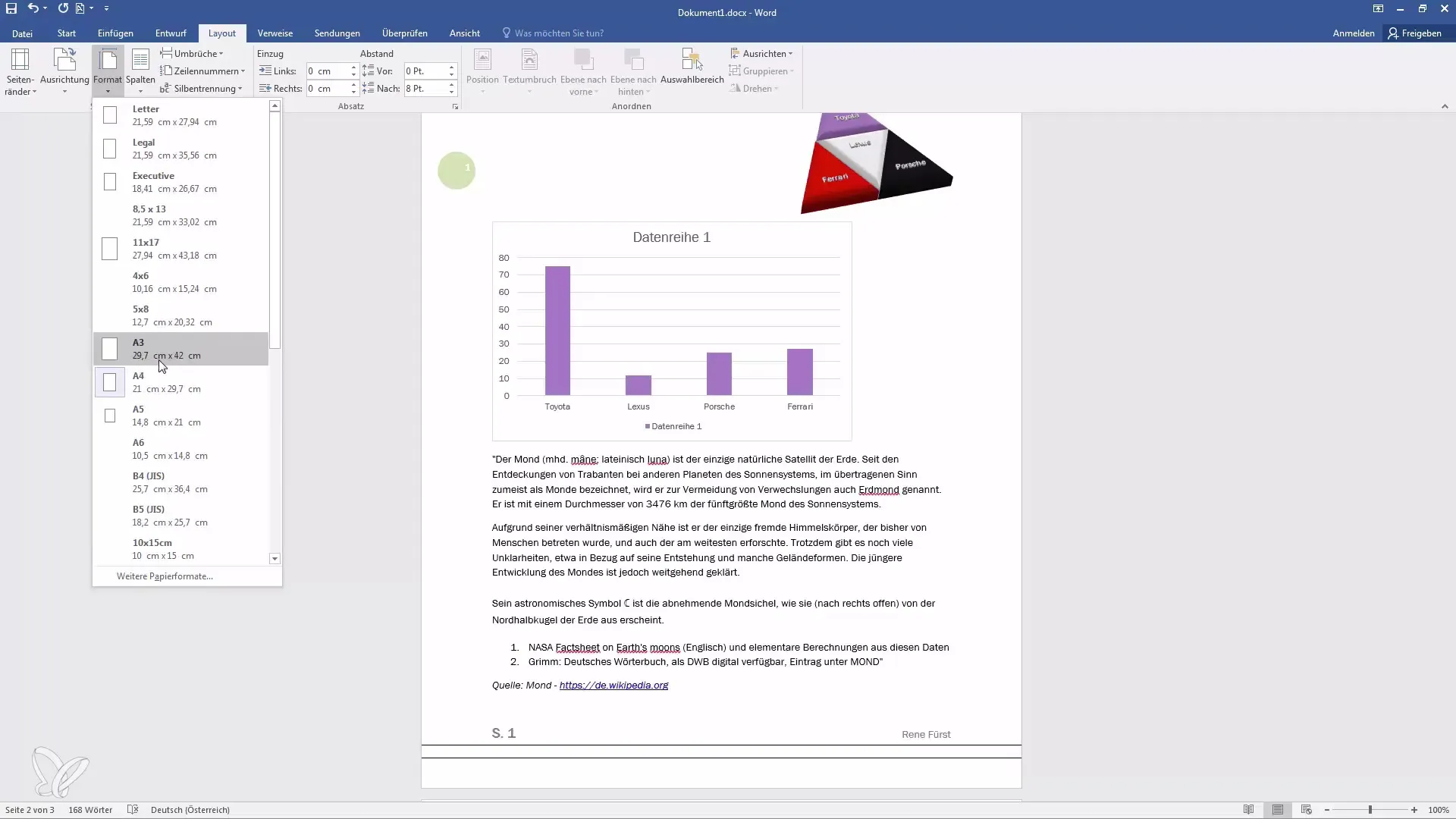
Večina tiskalnikov podpira izključno format A4, zato je običajno priporočljivo uporabljati ta format. Izbor formata vpliva na celotno postavitev dokumenta.
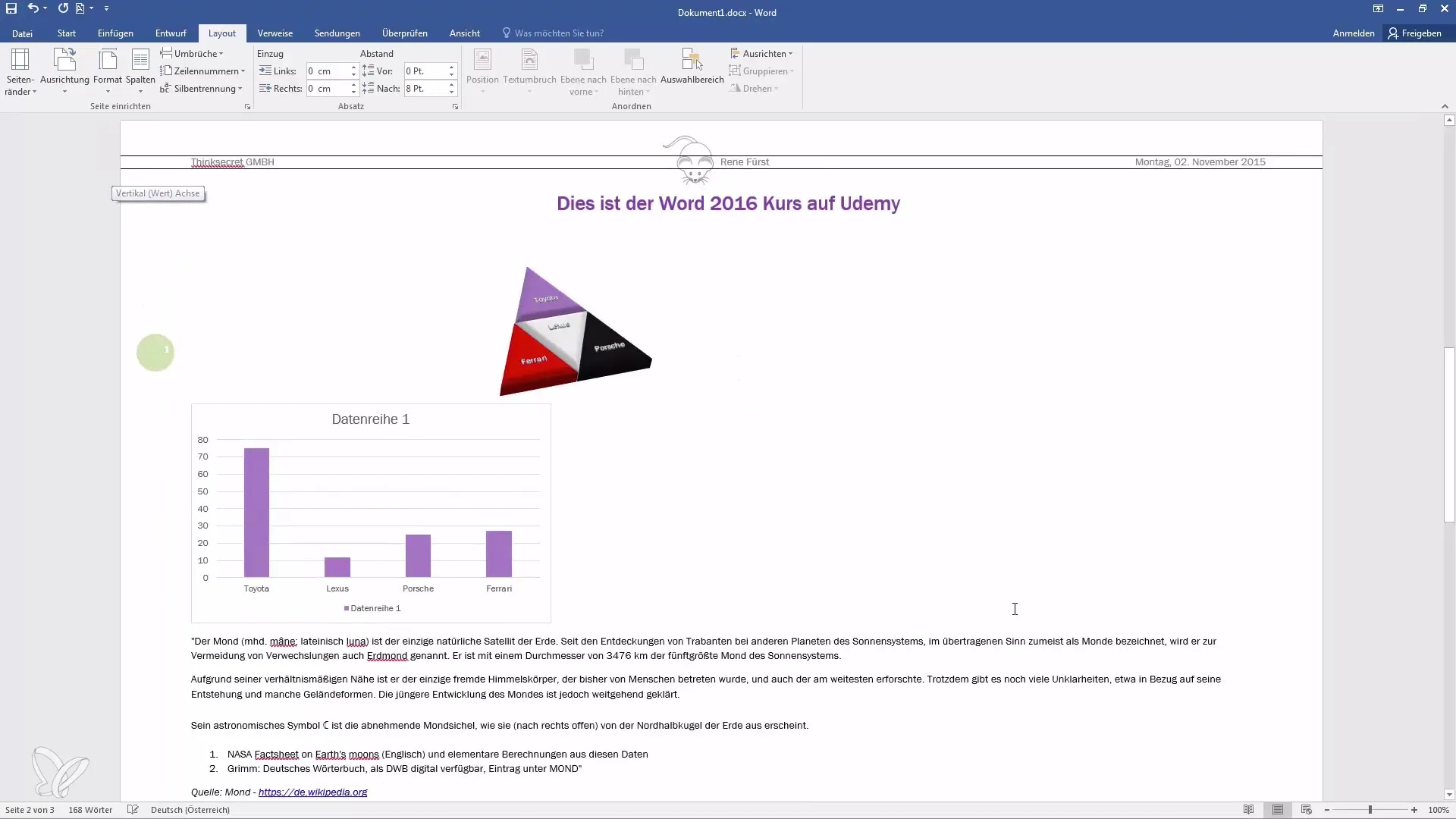
Vstavljanje stolpcev
Še en vidik je uporaba funkcije stolpcev, ki omogoča razdelitev besedila v več stolpcev. To naredite tako, da v meniju Postavitev izberete "Stolpci". Kliknite na "Dva stolpca".
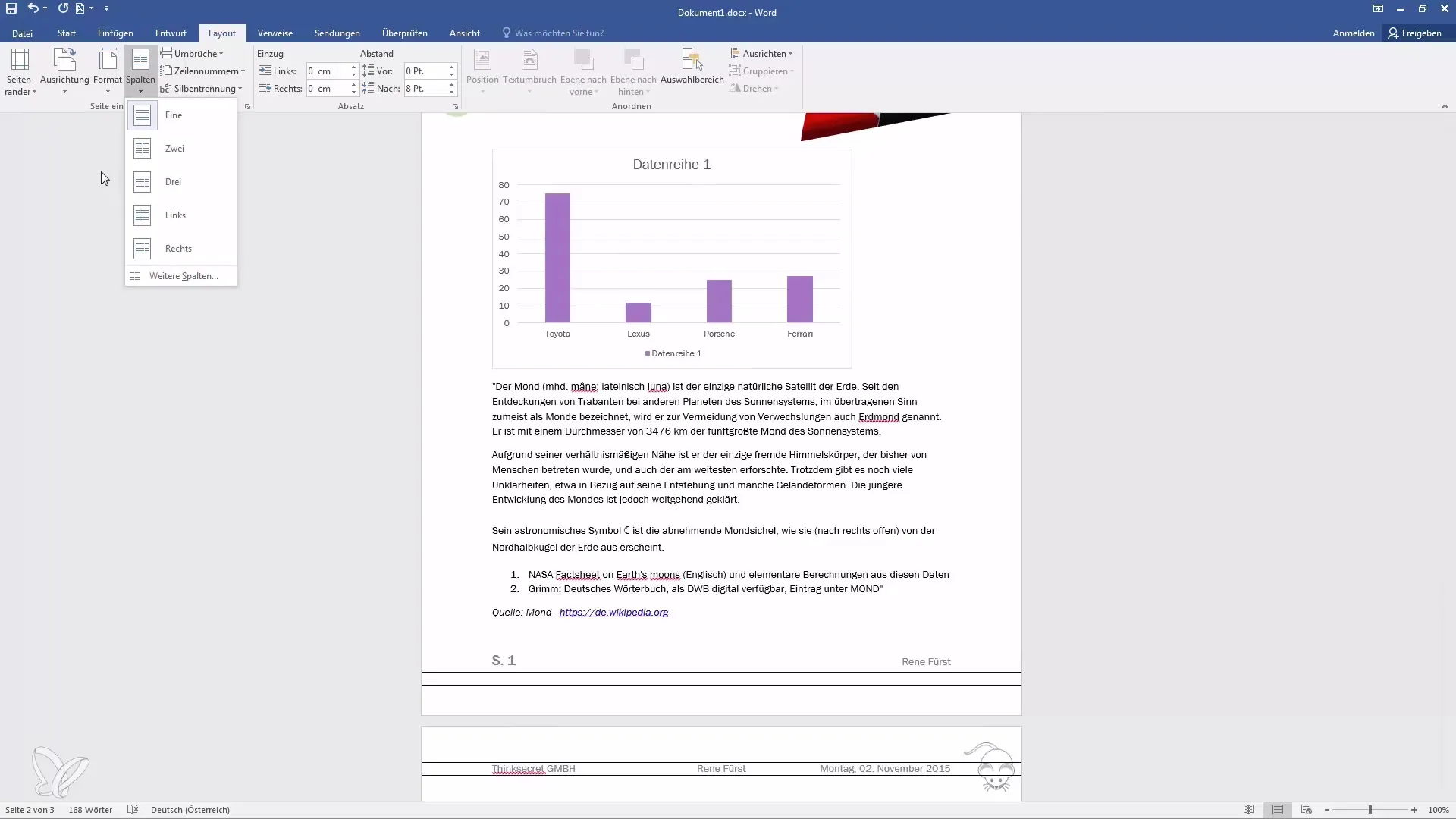
Pomembno je vedeti, da se bo celotno besedilo v dokumentu nato razdelilo na dva stolpca, kar morda ni vedno želeno. Da to preprečite, izberite "En stolpec" in nato "Stolpci - Dodatni stolpci". Nastavite prehodno možnost na "od tu", da spremenite le določen del dokumenta.
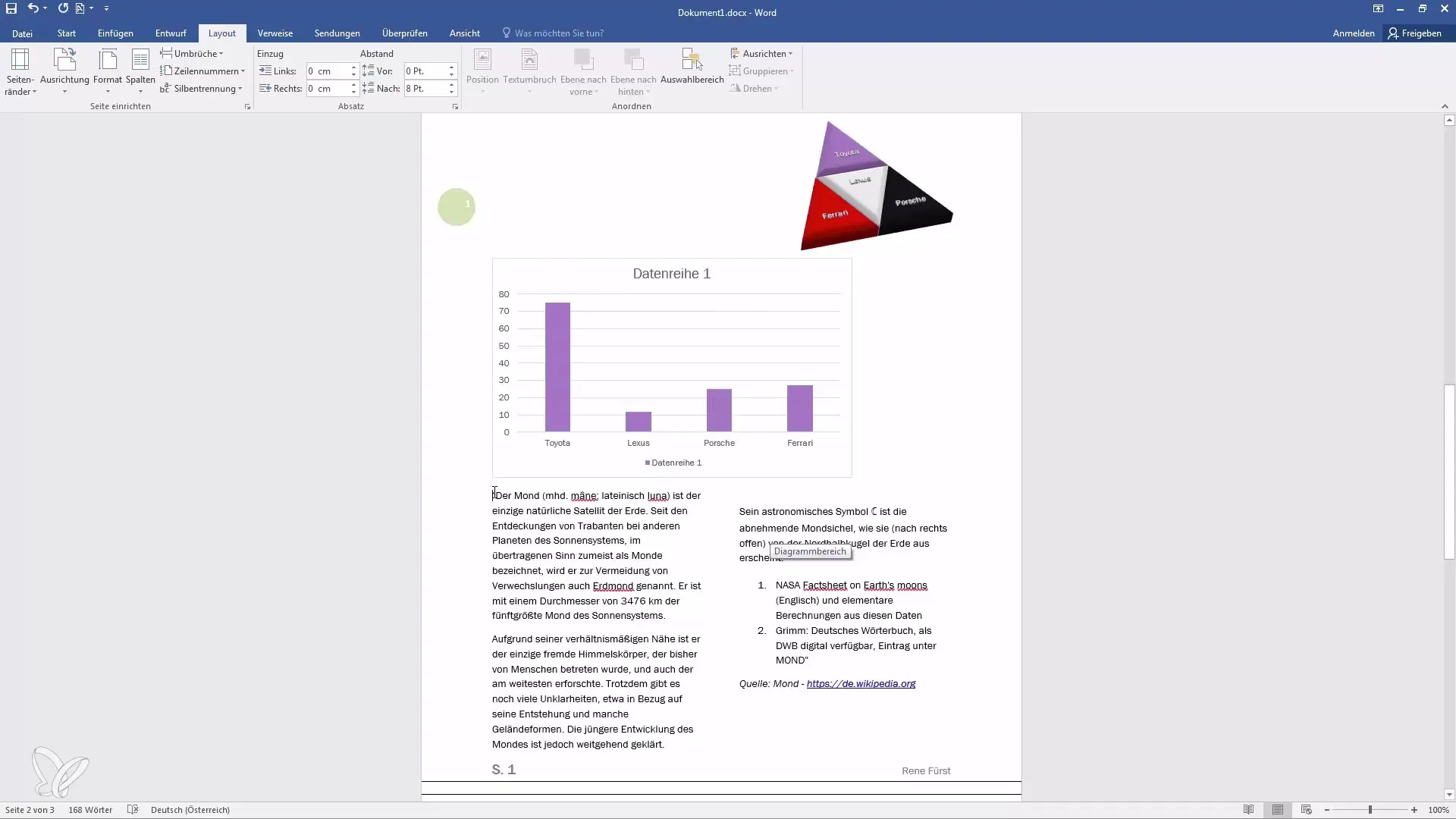
Potrdite svojo izbiro in besedilo od tega mesta naprej bo predstavljeno v dveh stolpcih, medtem ko bo besedilo nad tem mestom ostalo nedotaknjeno.
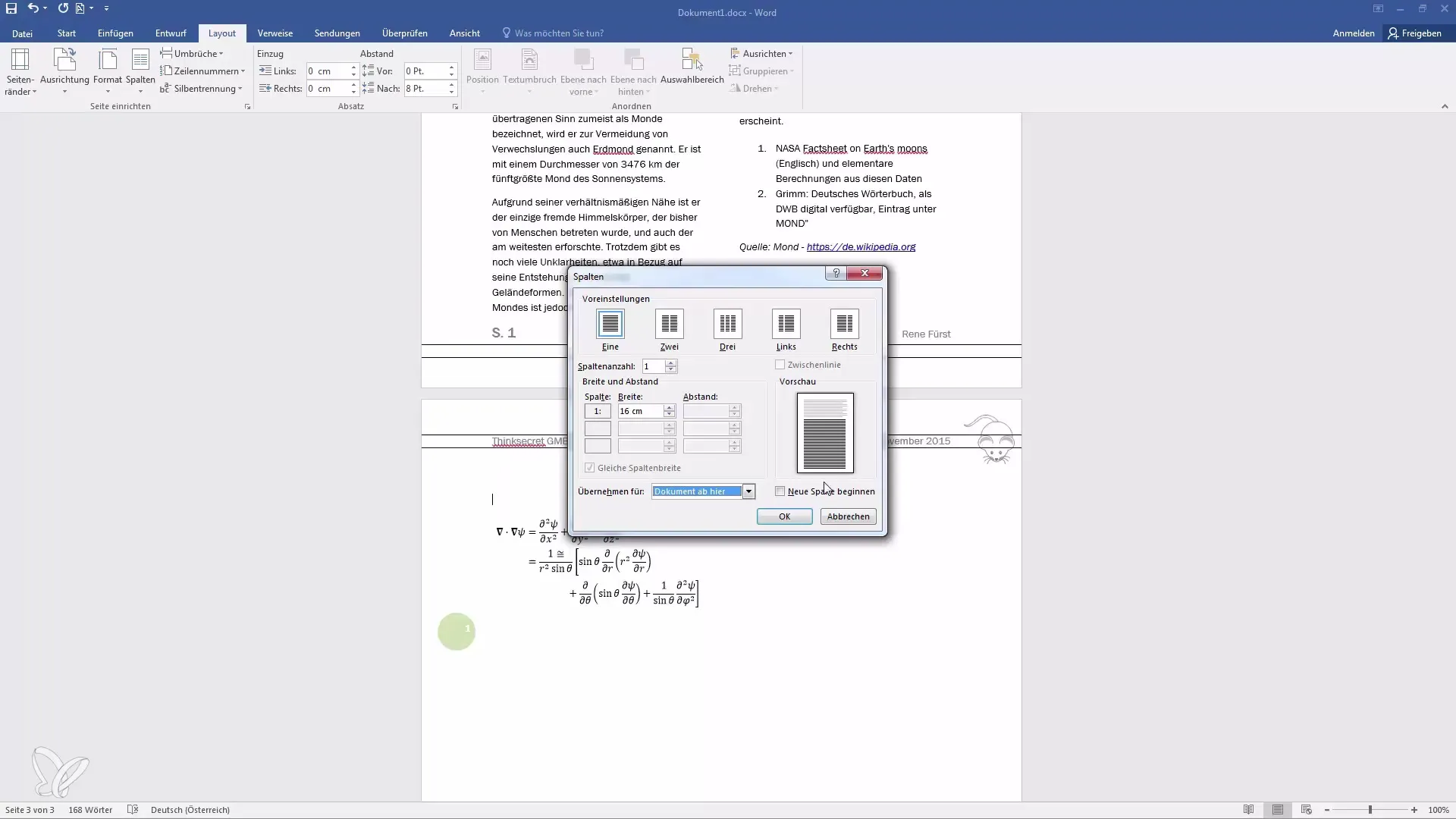
Po želji lahko med stolpci vstavite ločilno črto, če želite oblikovati dizajn. Tako bo berljivost visoka, dokument pa bo imel privlačno strukturo.
Imate tudi možnost dodajanja več stolpcev, na primer tri ali celo štiri stolpce. To je koristno, če želite variirati predstavitev besedila glede na količino vsebine.
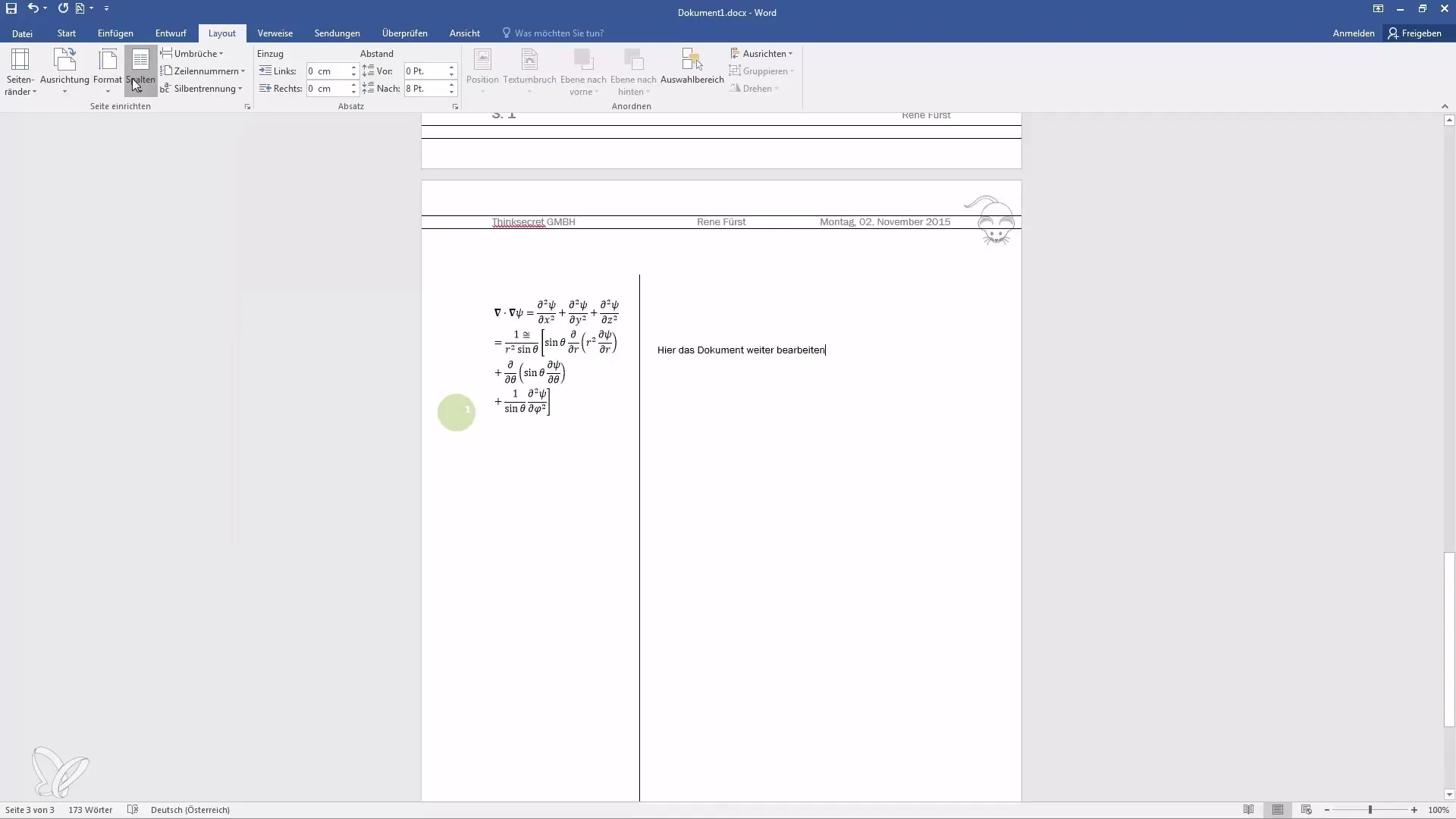
Predstavitev v razporedu lahko odpre tudi nove kreativne poti za prikaz informacij. Lahko postavite različne vsebine na levo in desno, kar je lahko zanimivo zlasti v poročilih ali člankih.
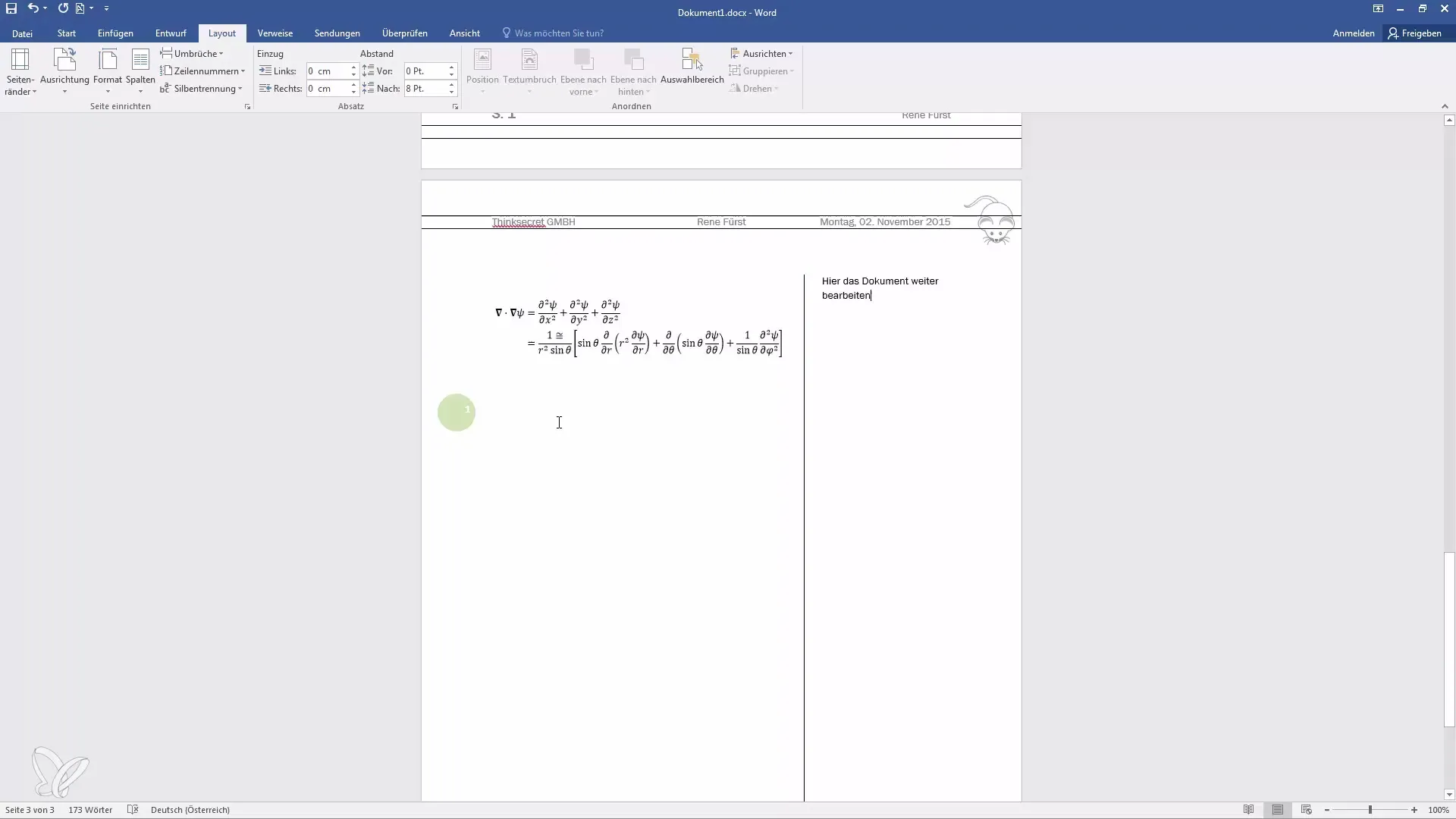
Ko nastavite stolpce, lahko začnete s pisanjem besedila. Pazite, da nadaljujete v pravilnem stolpcu, še posebej, če želite pisati večvrstne odstavke.
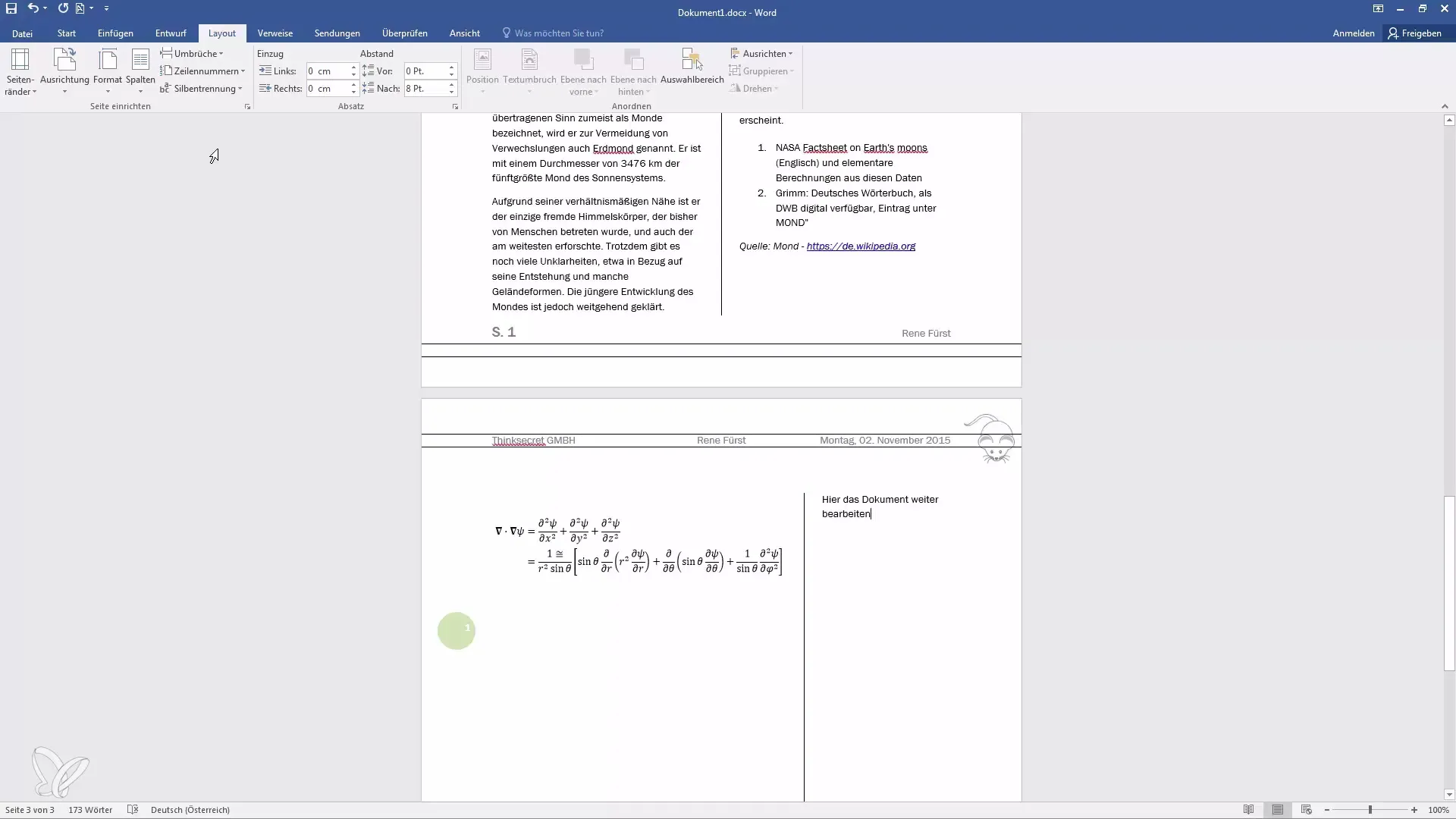
Povzetek
V tem priročniku ste korak za korakom spoznali, kako prilagoditi stranske robove, spremeniti usmerjenost in dodati stolpce, da optimizirate svoje dokumente. S temi funkcijami lahko ustvarite privlačno in strokovno postavitev, ki ustreza vašim zahtevam.
Pogosta vprašanja
Kako spremeniti stranske robove v programu Word?Pojdite v meni za postavitev in izberite "Stranski robovi", nato lahko izberete različne predhodno določene možnosti.
Ali lahko usmerjenost strani kadarkoli spremenim?Da, usmerjenost lahko kadar koli spremenite v meniju za postavitev, tako da kliknete na "Usmerjenost".
Kako dodam stolpce v svoj dokument?V meniju za postavitev izberite možnost "Stolpci" in prilagodite nastavitve, da dosežete želeni učinek.


